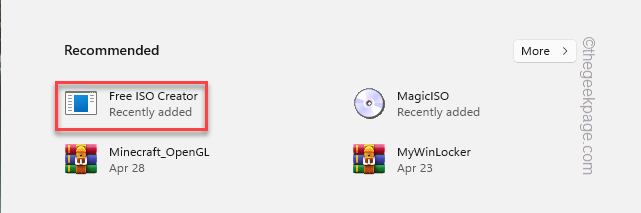- Windows 11 build 22454 er utgitt, og det gir endringer i hurtigmenyen.
- Denne versjonen tilbyr flere visuelle forbedringer, noe som gjør grensesnittet til å se mer konsistent ut.
- Hvis du har tenkt å installere den siste oppdateringen, må du være forberedt på noen mindre oppgavelinjeproblemer.
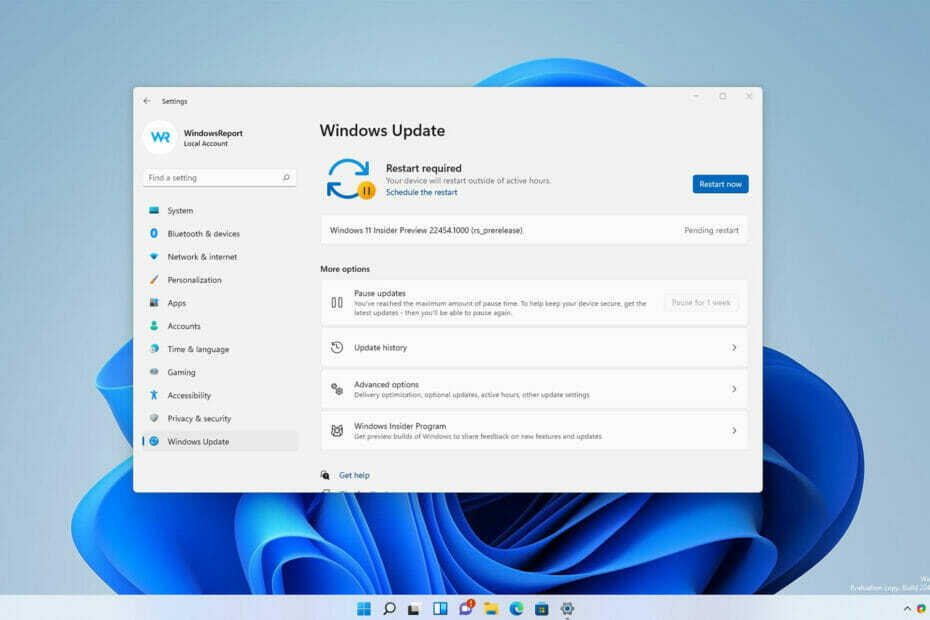
Denne programvaren vil reparere vanlige datafeil, beskytte deg mot tap av filer, skadelig programvare, maskinvarefeil og optimalisere PCen for maksimal ytelse. Løs PC -problemer og fjern virus nå i tre enkle trinn:
- Last ned Restoro PC Repair Tool som følger med patenterte teknologier (patent tilgjengelig her).
- Klikk Start søk for å finne Windows -problemer som kan forårsake PC -problemer.
- Klikk Reparer alt for å fikse problemer som påvirker datamaskinens sikkerhet og ytelse
- Restoro er lastet ned av 0 lesere denne måneden.
Microsoft forbereder seg sakte, men sikkert for den offisielle lanseringen av Windows 11, og jobber hardt med å fikse de fleste feilene før sluttproduktet slippes.
På samme måte som tidligere, fikk Windows Insiders tidlig tilgang til det nye bygget, og i dag tester vi den siste Dev -bygningen.
Denne versjonen gir forskjellige forbedringer, feilrettinger og et par endringer som noen brukere kan synes er interessante.
Bli med oss mens vi ser nærmere på Windows 11 build 22454 og ser hvilke nye funksjoner og forbedringer den tilbyr.
Hva er Windows 11 build 22454 og bør du installere det?
Hva er nytt i Windows 11 build 22454?
- Forbedringer i kontekstmenyen i papirkurven
Ikke alle komponenter i operativsystemet bruker den samme kontekstmenyen, noe som får brukergrensesnittet til å se inkonsekvent ut.
Dette har blitt adressert i denne versjonen, og nå har papirkurven en moderne kontekstmeny akkurat som andre elementer.

Vi må innrømme at vi elsker denne nye endringen, og det er en forbedring som får hele grensesnittet til å se mer sammenhengende ut.
- Hurtig tilgang og forbedring av nettverksdeling
Dette er en liten, men velkommen endring som vil hjelpe brukere som deler filer over nettverket. Med denne oppdateringen er det mulig å legge til en nettverksandel raskere i Quick Access.
Før du måtte klikke på Vis flere alternativer i hurtigmenyen for å komme til pin -alternativet, men nå kan du gjøre det direkte.
De fleste brukere vil sannsynligvis ikke engang legge merke til denne endringen, men hvis du bruker nettverksdeling, er dette en velkommen endring.
- Forbedret koreansk IME
Koreansk IME har nå et nytt visuelt design, med akrylbakgrunn, støtte for mørk modus og forbedret grafikk for valg.

I tillegg er det ytelses- og kompatibilitetsforbedringer. Denne funksjonen ruller sakte ut til en del av Insiders i Dev Channel, men den vil bli tilgjengelig for alle medlemmer over tid.
Dette er en velkommen endring for alle koreanske brukere, og vi håper at Microsoft vil fortsette å forbedre IME -er i fremtiden.
Windows 11 bygger 22454 feil
- Installasjonen sitter fast
Brukere rapporterte at de ikke klarer å installere Dev -versjonen siden den sitter fast på rundt 50% under oppsettet.
Dette er et stort problem, og hvis du støter på det, bør du prøve å vente et par timer på at installasjonen er ferdig.
Hvis det ikke hjelper, kan du til og med vurdere å utføre en ren installasjon eller tilbakestille Windows 11 til fabrikkinnstillinger.
- Oppgavelinjen er ikke riktig sentrert
Hovedproblemet med denne bygningen som et flertall av brukerne rapporterte er at oppgavelinjen ikke er riktig sentrert, og vi har opplevd dette problemet på vår test -PC.
Dessuten, hvis du har mange ikoner på oppgavelinjen, vil noen av dem bli gjemt bak systemstatusfeltet. Dette problemet ser ut til å påvirke både enkelt- og flermonitoroppsett, uavhengig av oppløsningen du bruker.
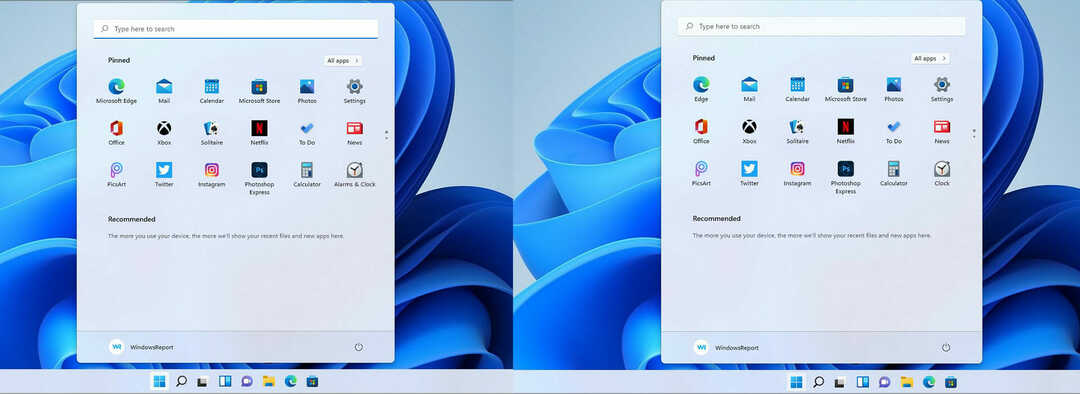
Få brukere rapporterte at innstilling av 100% skalering løste problemet på 1080p -skjermer, men det er bare en upålitelig løsning. Microsoft er allerede klar over denne feilen, og vi forventer at den blir løst snart.
Som du kan se, gir denne versjonen ikke mange feil, men det ser ut til at oppgavelinjeproblemet påvirker et stort antall brukere.
Hvordan kan jeg installere Windows 11 build 22454?
- Klikk på Start knapp.

- Naviger nå til Innstillinger.

- Gå til Windows-oppdatering seksjon.

- Windows vil nå se etter tilgjengelige oppdateringer og begynne å laste ned tilgjengelige oppdateringer.
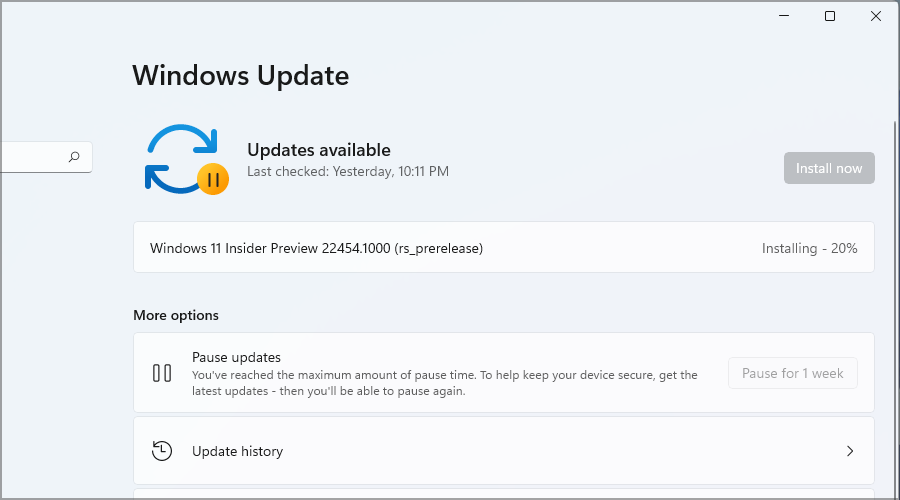
- Når oppdateringene er lastet ned, starter installasjonsprosessen i bakgrunnen.

- Etter at det er gjort, blir du bedt om å starte på nytt, så sørg for å klikke på Omstart knapp.

- Vent nå og ikke slå av PC -en mens den nye konstruksjonen installeres.

Hvis du ikke får tilgang til Innstillinger, må du besøke guiden vår på Innstillinger -appen krasjer på Windows 11 for å se hvordan du løser dette problemet.
Er Windows 11 build 22454 verdt å installere?
Denne versjonen gir en håndfull funksjoner, og de fleste av dem er bare mindre visuelle endringer, for eksempel den moderne kontekstmenyen for papirkurven.
Forbedringer av menyen for nettverksdelinger er velkomne, men hvis du ikke bruker fildeling, vil du sannsynligvis ikke engang legge merke til det.
Det største problemet med denne bygningen er oppgavelinjen, og selv om den ikke kommer til å forårsake store problemer som krasjer, vil den forstyrre det daglige arbeidet ditt.
Så, bør du installere denne versjonen? Forbedringene er ikke bemerkelsesverdige, og de nye feilene vil sette av noen brukere.
Den største grunnen til å oppdatere er feilrettinger, men med oppgavelinjen inkonsekvenser vil du kanskje vente til Microsoft løser dette problemet.
Har du prøvd Windows 11 build 22454 og hva synes du om det? Del tankene dine med oss i kommentarfeltet nedenfor.